iPhone で電卓の履歴を確認する 5 つの方法

以前に取り組んでいた計算を忘れましたか? iPhone で電卓の履歴を確認する 5 つの方法を紹介します。

Mozilla Thunderbirdは、完全に無料のオープンソースの便利なメールアプリです。これを使用すると、ニュースフィードを確認したり、メールを監視したりできます。同じアカウント内で、アプリは実際に複数のIDをサポートできます。また、連絡先をiPhone、Mac Mail、またはAndroidにインポートしたいThunderbirdユーザーの場合、アプリはこのプロセスも処理できます。

これを行うには5つの異なる方法があります。ただし、いずれかの方法を選択する前に、すべてのThunderbirdの連絡先をVCF / CSVファイルに変換する必要があります。これを行うには、次の手順に従います。
Thunderbirdを起動します。
「名簿オプション」を選択します。
新しいウィザードにある「ツールメニュー」をタップします。
「エクスポートオプション」を選択します。
ファイルを保存して名前を付けるには、「場所を参照」します。
「タイプとして保存」をクリックします。
CSVまたはVCFファイル形式を選択します。
「保存ボタン」をタップします。
この時点で、CSVまたはVCFファイルをThunderbirdアドレスブックと同期する必要があります。これで、連絡先をiPhoneにエクスポートするための便利な方法を選択できます。
Thunderbirdの連絡先をiPhoneに転送する最も便利で簡単な方法の1つは、電子メールサービスを使用することです。方法は次のとおりです。
メールプログラムから、新しいメールを設定します。
CSV / VCFファイルとMozillaアドレスブックを添付ファイルとして追加します。
このメールを個人アカウントに送信してください。
iPhoneでメールメッセージを開くと、添付ファイルが届きます。iPhoneは、すべての連絡先をiPhoneに追加するためのメッセージプロンプトを自動的に開始します。
iPhoneのコマンドに従って、iPhoneアドレスブックを使用して連絡先にアクセスします。
次の手順に従います(Outlook 2010をモデルとして使用します)。
システムで、「Outlookプログラム」を設定します。
「ファイルメニュー」をクリックします。
「開くボタン」をタップします。
「別のプログラムからインポート」を選択します。
「次へ」をクリックします。
CSVファイルをインポートするには、カンマ区切り値のWindowsオプションを選択します。
「次へ」をクリックします。
「参照」をクリックします。
「完了」ボタンをタップします。これにより、Outlookの連絡先情報のフォルダーに連絡先をインポートできます。
最新のiTunesバージョンをダウンロードします。システムで実行します。
USBを使用してiPhoneとコンピューターを接続します。
iTunesソフトウェアを使用して、「デバイス」をクリックしてPCへのエントリを有効にします。
概要ページにアクセスするには、[情報]、[連絡先]、[連絡先の同期]の順に移動し、[Outlook]、[すべての連絡先]、[適用]の順に選択します。これにより、ThunderbirdアドレスブックをiPhoneに正常に転送できるようになります。
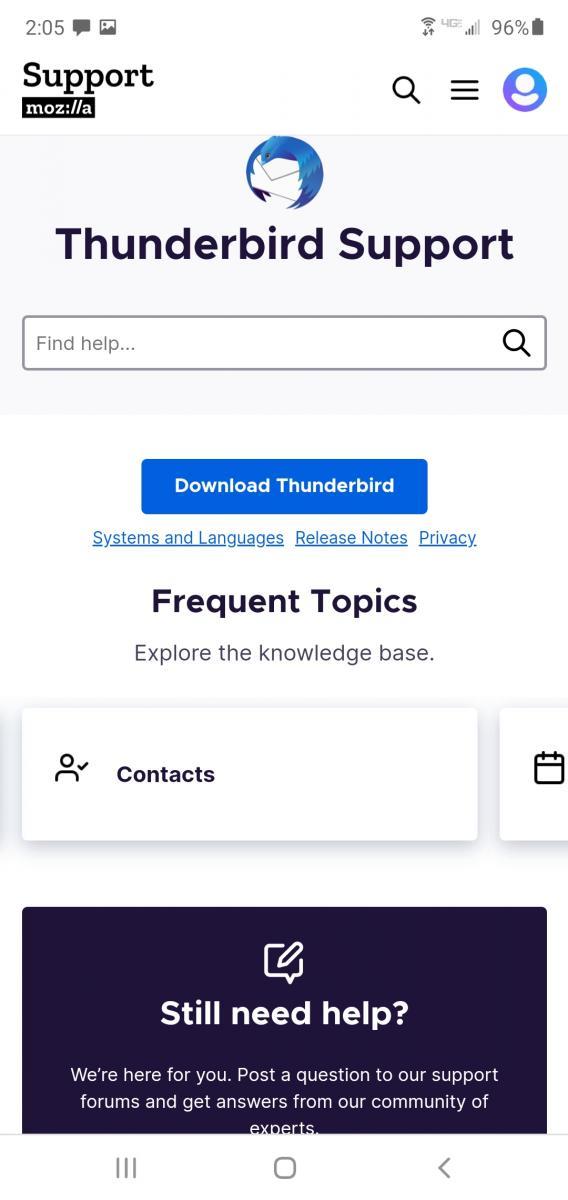
Gmailのアカウントにログインします。
「Gmail」をクリックします。
「連絡先」に移動します。
「その他」をクリックします。
「インポート」をタップします。新しいウィザードが開きます。
[連絡先のインポート]をタップします。
次に、「ファイル」を選択します。
「インポート」をタップします。
システムから「VCFファイル」を選択します。
iTunesを起動します。
USBケーブルを使用してiPhoneに接続します。
PCから「デバイス」をクリックします。
iPhoneのオプションを選択します。
PCで、「デバイス」に移動し、「iPhoneオプション」をクリックします。
プレビューペインにアクセスします。
[情報]-[同期]-[Googleコンタクト]-[適用]をクリックします。
ファイルを選ぶ。"
「新しいグループ」をタップします。
「アドレスブックグループ」に特定の名前を割り当てます。
「アドレス帳グループ」を選択します。
「グループメールの連絡先」をアドレスグループメールに転送します。
ファイルを選ぶ。"
次に「インポート」します。
vCardとCSVの間にあるファイル形式を選択します。メールの連絡先が含まれているファイルです。
右クリックして「ファイル名」をタップします。
iCloudユーザーの場合でも、VCFファイルを使用してiPhoneの連絡先をThunderbirdアドレスブックと同期できます。次の手順に従うことができます。
クレデンシャルを使用してiCloudWebサイトにアクセスします。
「iCloudメニュー」から「連絡先オプション」を選択します。
「歯車ボタン」をクリックし、「VCardオプションのインポート」を選択します。
PCからVCFファイルを選択し、「参照」ボタンをタップします。
VCFファイルを選択したら、「開くボタン」をタップします。
プロセスが完了しました。これで連絡先がiCloudに追加されます。これは、同期プロセスに役立つはずです。
vcfアドレスブックをiCloudに転送した後、連絡先をvCardからiPhoneにエクスポートする必要があります。次の手順を実行します:
正しいパスワードを入力し、iCloudのユーザーの必須ログインアカウントにアクセスします。
ホーム画面に移動します。
連絡先を確認するには、「連絡先」をタップします。
「設定」のアイコンに移動します。
「連絡先のインポート」を選択します。これを行うと、ユーザーはThunderbirdアドレスブックからiPhoneに転送したい任意のvcfファイルを選択できます。さらに、ユーザーはWebページおよびすべてのiPhone連絡先からの出力をプレビューできます。
Mozilla Thunderbirdは、お気に入りのデスクトップベースの電子メールフォーラムとして急速に成長しています。それが提供する注目すべき機能は、世界中の人々をサンダーバード愛好家に変えています。これらの方法のいずれかを使用して、Thunderbirdの連絡先をiPhoneに簡単にインポートできるため、これらの重要なメールの確認に戻ることができます。
以前に取り組んでいた計算を忘れましたか? iPhone で電卓の履歴を確認する 5 つの方法を紹介します。
iPhone のピクチャーインピクチャーモードでビデオを見ることができませんか? iPhoneでピクチャーインピクチャーが機能しない場合の対処法を紹介します。
Safari で匿名で閲覧することはできませんか? iPhone または iPad で Safari プライベート ブラウズが利用できない問題を修正する方法は次のとおりです。
新しい国に引っ越したり、電話番号を変更したりしますか? iPhone、iPad、Mac で FaceTime 電話番号を変更する方法は次のとおりです。
iPhone カレンダー アプリに友人や家族の誕生日が表示されない場合、この問題を解決するためのトラブルシューティング方法をいくつか紹介します。
オーディオ ストリーミング プラットフォームに関しては、Spotify が接戦を繰り広げています。 iPhone ユーザーにとってデフォルトの音楽サービスであるにもかかわらず、多くの人は Spotify を好みます
Chrome で複数の Google アカウントを使用していますか? iOS、iPad、Android の Chrome で Google アカウントを切り替える方法は次のとおりです。
パスワードの自動入力機能が iPhone または iPad で動作しませんか?問題を解決するには、次のトラブルシューティングのヒントを適用してください。
WhatsApp の通話履歴を削除するのにもう苦労する必要はありません。 Android と iPhone で WhatsApp 通話履歴を簡単に削除する方法を学びましょう。
あなたのiPhoneはセルラーデータを大量に消費していますか? iPhone でのモバイルデータの使用を制限するには、このガイドに従ってください。









